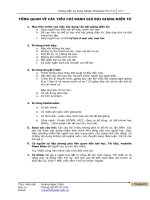HUONG DAN SU DUNG ADOBE PRESENTER 70 (dongdo)
Bạn đang xem bản rút gọn của tài liệu. Xem và tải ngay bản đầy đủ của tài liệu tại đây (923.04 KB, 47 trang )
H ng d n s d ngướ ẫ ử ụ
Adobe Presenter
đ t o bài gi ng e-ể ạ ả
Learning
Triệu Thanh Luận: DĐ 0979318024
Email:
1. Cài đặt
2. Giới thiệu.
3. Qui trình tạo bài giảng điện tử trên Adobe Presenter.
4. Sử dụng các tính năng của Presenter
1. CÀI Đ TẶ
1. Cài đ t ặ Adobe Presenter 7
Chạy tệp Presenter_WWE.exe
Chú ý: Đóng chương trình PowerPoint trước khi cài
đặt.
1. Cài đ t ặ Adobe Presenter 7
1. Cài đ t ặ Adobe Presenter 7
1. Cài đ t ặ Adobe Presenter 7
1. Cài đ t ặ Adobe Presenter 7
Có thể dung thử sản phẩm trong 30 ngày.
1. Cài đ t ặ Adobe Presenter 7
1. Cài đ t ặ Adobe Presenter 7
1. Cài đ t ặ Adobe Presenter 7
1. Cài đ t ặ Adobe Presenter 7
2. GIỚI THIỆU
2. Gi i thi uớ ệ
Giúp dễ dàng tạo ra các bài trình chiếu từ
các slide trên Powerpoint thành bài giảng
điện tử tương tác tuân thủ theo chuẩn e-
learning và có thể dạy và học qua mạng.
Cho phép chèn flash lên bài giảng.
Cho phép ghi âm thanh, hình ảnh, video và
đưa lên bài giảng.
2. Gi i thi uớ ệ
Cho phép chèn các câu hỏi tương tác (bao
gồm cả câu hỏi trắc nghiệm) lên bài giảng.
Cho phép xuất bài giảng ra nhiều loại định
dạng khác nhau (nổi bật là Flash, website,
đĩa CD và đưa lên hệ thống Adobe Connect
Pro để có thể dạy và học trực tuyến) tuân thủ
các chuNn e-learning như SCORM, AICC, ..
Adobe Presenter sau khi gài đặt sẽ chạy
cùng phần mềm Mirosoft Powerpoint (kể cả
Powerpoint 2007).
3. Qui trình t o bài gi ng ạ ả
đi n t trên Adobe Presenterệ ử
3. Qui trình t o bài gi ng đi n t trên ạ ả ệ ử
Adobe Presenter
Bước 1: Tạo bài trình chiếu bằng powerpoint.
Bước 2: Biên tập nội dung cho bài giảng.
Bước 3: Xuất bản bài giảng để có thể sử
dụng cho dạy và học
4. S d ng các tính năng c a ử ụ ủ
Presenter
1. Môi trường làm việc
2. Chèn và quản lý flash.
3. Ghi âm và đưa âm thanh vào bài giảng
4. Đưa hình bài giảng và video vào bài giảng
5. Chèn các câu hỏi tương tác
6. Thiết lập tùy chọn cho bài giảng
7. Xuất bản bài giảng
4. S d ng các tính năng c a Presenterử ụ ủ
4.1. Môi tr ng làm vi cườ ệ
Sau khi gài đặt Presenter 7.0, phần mềm này sẽ
nhúng vào trong phần mềm Microsoft
Powerpoint.
Nó có nhiệm vụ bổ sung các tính năng nâng cao
cho Powerpoint để có thể soạn ra các bài giảng
e-learning hiện đại.
Chú ý: Cần phải ghi (Save) file Powerpoint với
một tên gọi, khi đó mới có thể sử dụng được các
tính năng của Presenter.